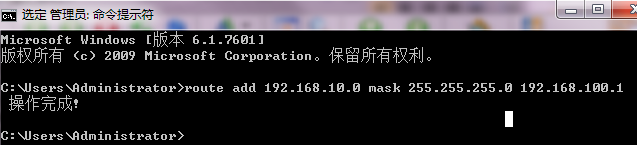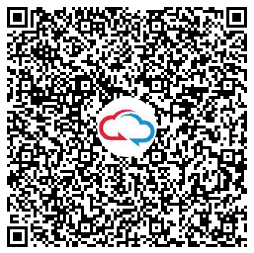背景
防火墙采用固定IP地址的方式部署在公司互联网出口,运营商提供的IP地址为198.76.28.30/30,
网关为198.76.28.29,
DNS地址为221.228.255.1
初步规划防火墙使用3接口接入运营商,使用4接口连接内部网络,内部网络使用192.168.10.0网段。
需求:
1)要求内网终端可以自动获取到地址并可以访问互联网。
2)公司外部办公人员需要通过拨号VPN连入公司内网。
组网图
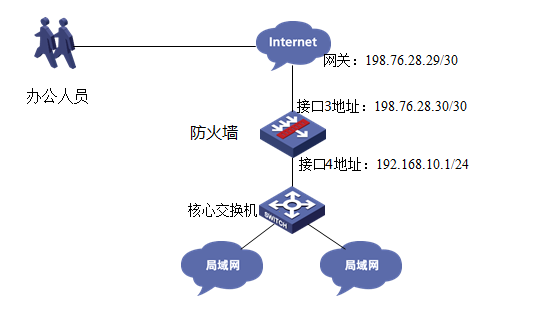
配置步骤
网络相关配置请参见SSL VPN配置文档中的上网配置,在此不再做详细配置。
新建SSL VPN用户建
在“对象”>“用户”>“用户管理”>“本地用户”中新建用户,设置用户名为“vpdnuser”、密码为“hello”、服务类型设置为“PPP”,完成后点击确定完成配置。
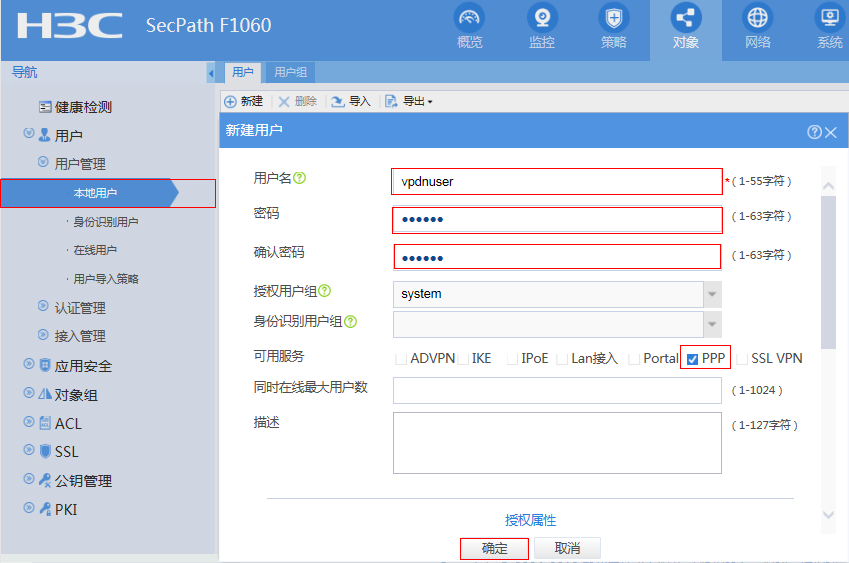
开启L2TP VPN功能 开
在“网络”>“VPN”>“L2TP”选项中启用L2TP VPN功能。
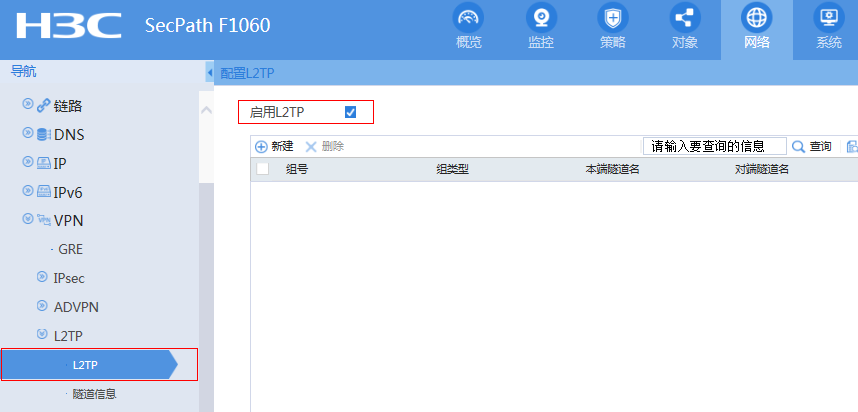
配置L2TP VPN 服务器
开启VPN后在“网络”>“VPN”>“L2TP”点击新建L2TP,组类型选择“LNS”、L2TP组号设置为1(若使用Windows客户端则此编号必须为1)、PPP认证方式选择为“CHAP”、PPP服务器地址设置为“192.168.100.1”、子网掩码为“255.255.255.0”、用户地址池为“192.168.100.2-192.168.100.254”。
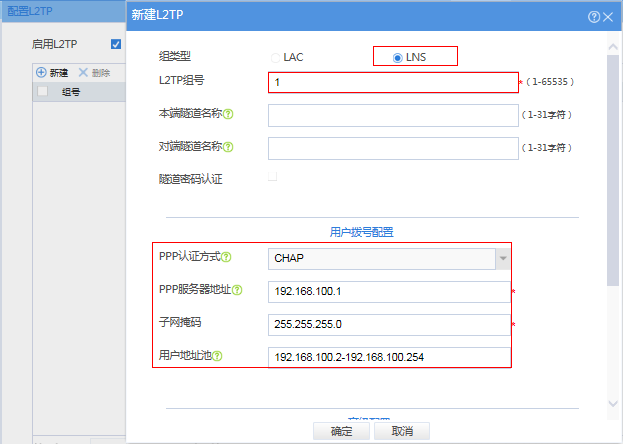
将L2TP 虚接口加入Untrust安全域
L2TP默认会生成VT1接口作为L2TP VPN网关,进入“网络”>”安全域”中编辑“Untrust”域。
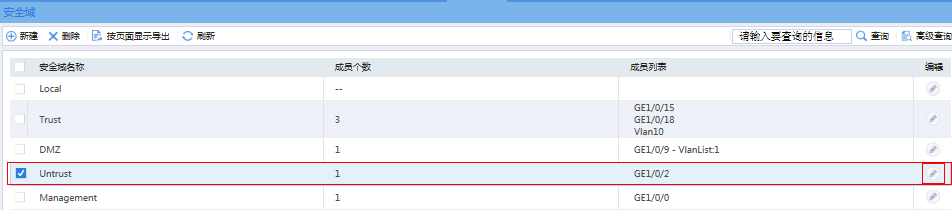
在三层成员列表中将VT接口移动至成员列表,表示VT1 接口已经加入了“Untrust”安全域。
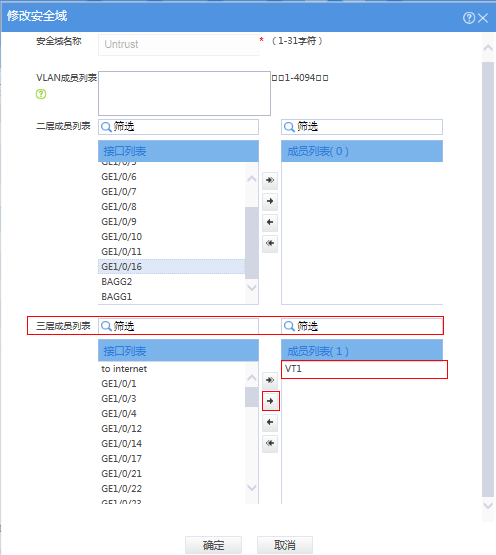
配置安全策略将Untrust到Local域目的端口为UDP1701端口放通。
在”策略”>“安全策略”>中添加安全策略,名称定义为“l2tp”、源安全区域选择为”untrust”、目的安全区域选择为”local”、服务选择”l2tp”。
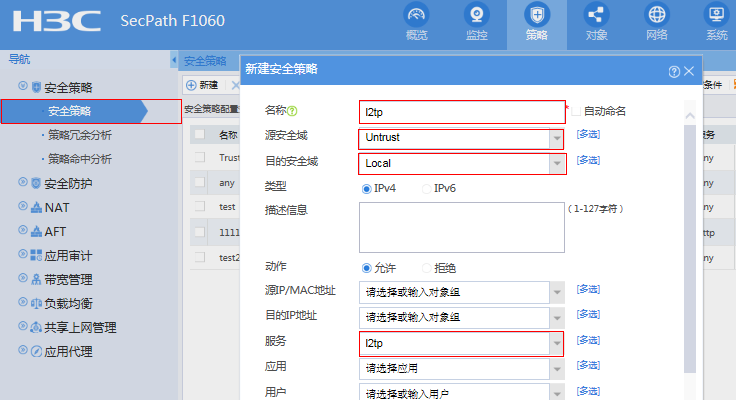
配置安全策略将Untrust到trust访问内网资源的数据放通
在”对象”>“对象组”>“IPV4地址对象组”中新建,对象组名称设置为”内网网段”、添加地址对象192.168.10.0网段。
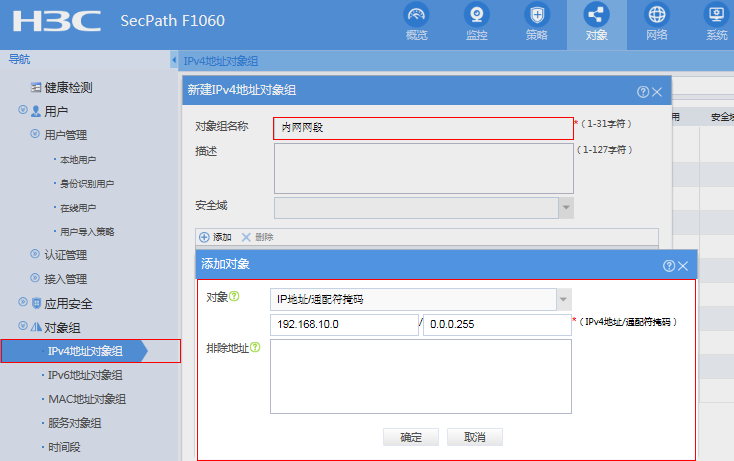
在”策略”>“安全策略”>中添加安全策略,名称定义为“pass”、源安全区域选择为”untrust”、目的安全区域选择为”trust”、目的IP地址选择之前配置好的地址对象“内网网段”。
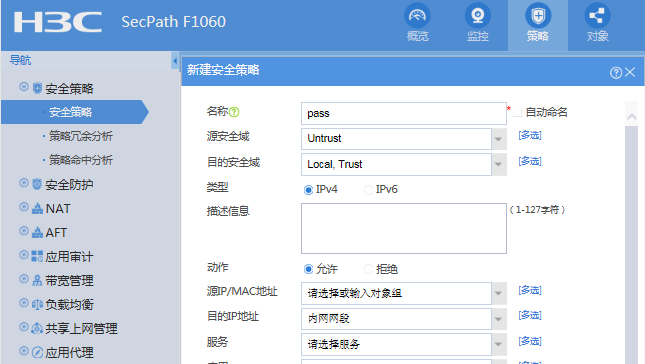
保存配置
在设备右上角点击“保存”按钮,保存当前配置。
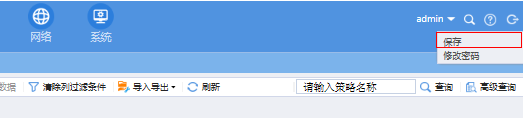
VPN客户端配置(本例采用win系统默认配置,也可以采用iNode连接L2TP VPN,操作方法与SSL VPN相同,只需要改变相关参数即可)
Windows 电脑拨号配置(win7为例)
点击电脑右下角电脑图标,选择“打开网络和共享中心”选项。

点击“设置新的连接或者网络”。

点击“连接到工作区”。
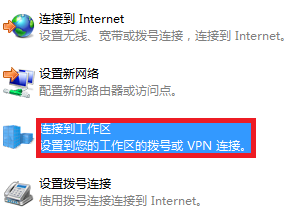
选择“使用我的Internet连接(VPN)”。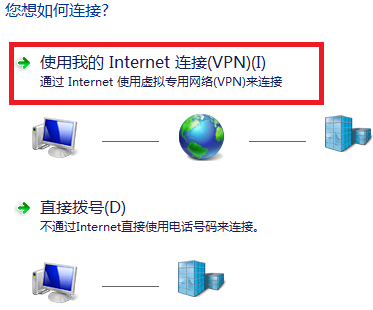
点击“我将稍后设置Internet连接”
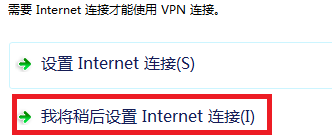
“Internet地址”配置防火墙外网接口的IP地址。
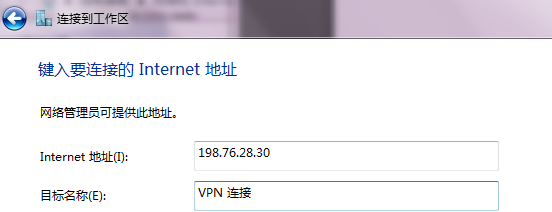
设置用于VPN拨号的用户名和密码
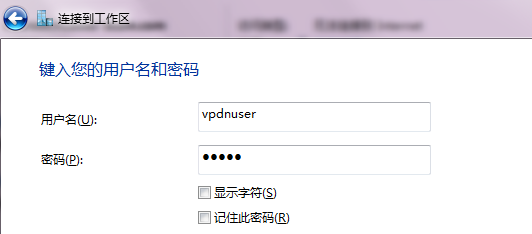
再次单击电脑桌面右下角的电脑图标,鼠标右击点击“属性”按钮。
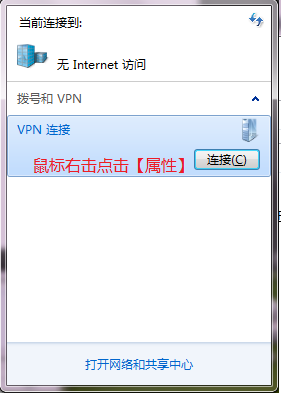
在“安全”页签中选择VPN类型为“使用IPsec的第2层隧道协议(L2TP/IPSEC)”,数据加密选择“可选加密”,允许协议选择“质询握手身份验证协议(CHAP)”。
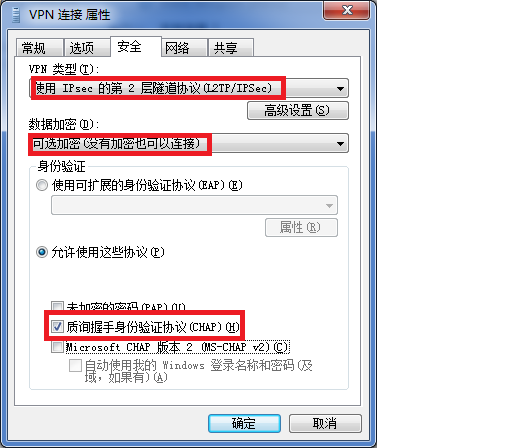
拨号成功后设备侧提示:

Windows 电脑拨号常见问题
连接VPN后无法连接外网
VPN拨号成功后会在电脑路由表中生成一条到VPN网关的默认路由,其优先级高于电脑自身网关的默认路由。如果即想访问VPN又想上网请参考下面配置。
去掉“在远程网络上使用默认的网关”勾选。
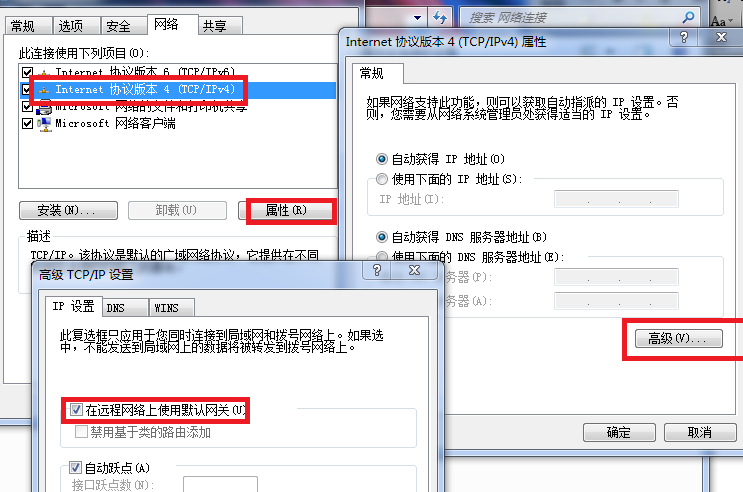
在电脑添加到对端内网的明细路由。
打开电脑命令提示图窗口,输入CMD命令。
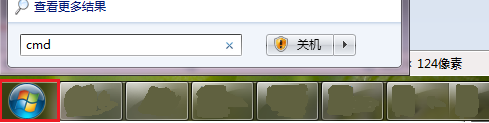
#增加目的地址为192.168.10.0(防火墙内网地址段),掩码为255.255.255.0,网关地址为192.168.100.1的路由。